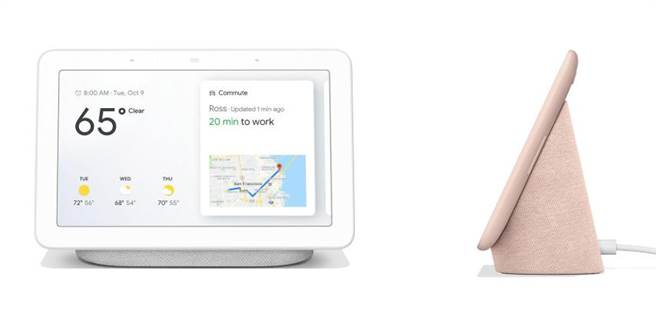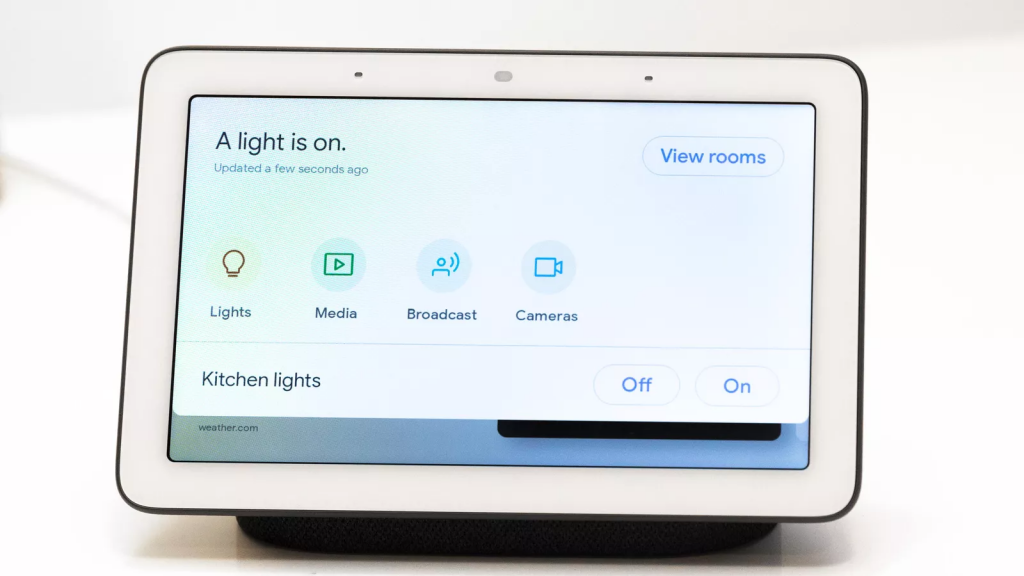Τώρα που όλα γίνονται πιο έξυπνα, γιατί όχι και το σπίτι σας! Η Google με περηφάνια παρουσίασε το Home Hub της, ένα έξυπνο ηχείο που φροντίζει έξυπνα το σπίτι σας. Η συσκευή είναι όπως κάθε άλλο έξυπνο ηχείο όπως το Amazon Echo, το Alexa κ.λπ. Ωστόσο, έχετε μια πιο έξυπνη οθόνη που ανεβάζει την εμπειρία του έξυπνου ηχείου σας σε καλύτερο επίπεδο.
Αν θέλετε να αναβαθμίσετε το σπίτι σας με τις διαθέσιμες σύγχρονες τεχνικές, τα έξυπνα ηχεία είναι εκεί για εσάς. Ωστόσο, είναι σημαντικό να γνωρίζετε εκ των προτέρων πώς να χρησιμοποιείτε το Google Home Hub, ώστε να μην μετανιώσετε για την αγορά σας. Σήμερα, θα σας βοηθήσουμε να ρυθμίσετε το Google Home Hub σε μερικά βήματα:
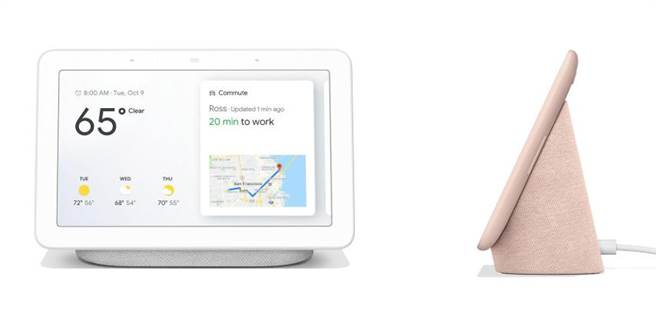
Πώς να χρησιμοποιήσετε το Google Home Hub;
Μόλις αγοράσετε τη συσκευή, είναι ώρα να ρυθμίσετε το Google Home Hub με το σπίτι σας. Αυτό περιλαμβάνει τη σύνδεση της συσκευής με όλους τους έξυπνους διακόπτες, τους λαμπτήρες, τις υπηρεσίες τρίτων κ.λπ. Αρχικά, πρέπει απλώς να αποκτήσετε πρόσβαση στο μενού Home View απλά σύροντας προς τα κάτω από το επάνω μέρος της οθόνης της συσκευής. Εκεί, θα μπορούσατε να δείτε εικονίδια για διάφορες συσκευές, οι οποίες θα ομαδοποιούνταν ανά διαφορετικές κατηγορίες. Μπορείτε να αποκτήσετε πρόσβαση στη λίστα των έξυπνων συσκευών σας πατώντας το κουμπί « προβολή δωματίων ».
- Φώτα : Για να δείτε τη λίστα με όλα τα συνδεδεμένα έξυπνα φώτα, πρέπει να πατήσετε το εικονίδιο "λάμπα φωτός" στο Google Home Hub. Με αυτόν τον τρόπο, μπορείτε επίσης να ενεργοποιήσετε ή να απενεργοποιήσετε τα φώτα. Επιπλέον, εάν τα έξυπνα φώτα έχουν δυνατότητα ρύθμισης ρύθμισης, μπορείτε να ελέγξετε τη φωτεινότητά τους. Μπορείτε να εκτελέσετε την ενέργεια σε ένα ή σε μια ομάδα φώτων με ενιαία διεπαφή.
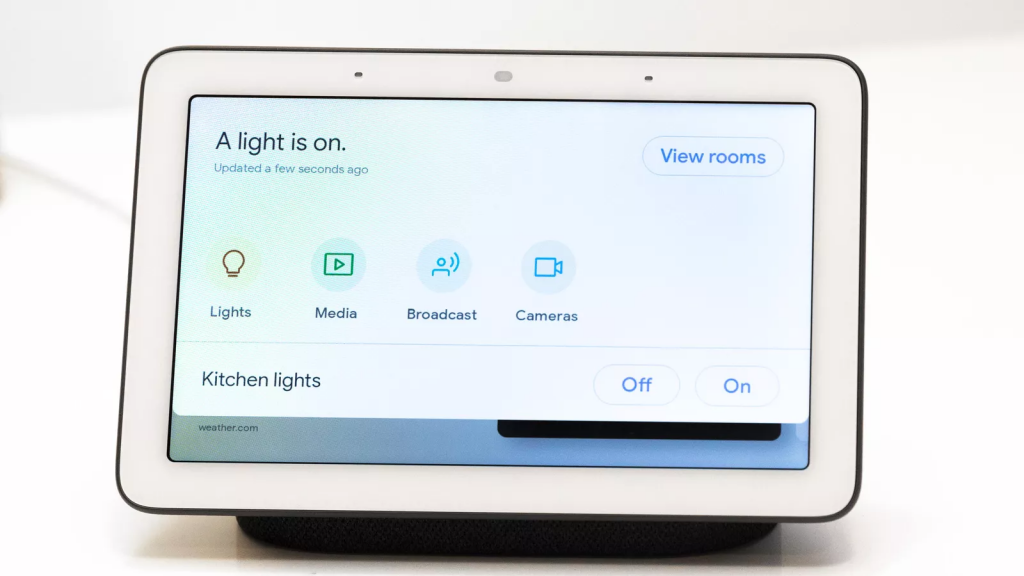
Δείτε επίσης:-
7 εκπληκτικά πράγματα για να ξεκινήσετε με το Google... Ο κόμβος Google Home μπορεί να χειριστεί αβίαστα όλες τις καθημερινές σας απορίες, μπορεί να σας προσφέρει την ακριβή δόση ψυχαγωγίας, να βελτιώσει...
- Θερμοστάτες : Μπορείτε να αποκτήσετε πρόσβαση στη βασική επιλογή θερμοστάτη μέσα στο μενού ελέγχου. Με αυτόν τον τρόπο, μπορείτε να μειώσετε ή να αυξήσετε τη θερμοκρασία δωματίου. Επίσης, μπορείτε να ρυθμίσετε τη θερμοκρασία στόχο της συγκεκριμένης περιοχής.
- Κλειδαριές : Εάν έχετε εγκαταστήσει έξυπνες κλειδαριές στο σπίτι σας, μπορείτε να χρησιμοποιήσετε το Google Home Hub για να κλειδώσετε ή να ξεκλειδώσετε όλα τα συνδεδεμένα. Κατά την ενεργοποίηση, η συσκευή θα ζητούσε τον κωδικό ασφαλείας. Σε περίπτωση που δεν είστε έτοιμοι με τον κωδικό, η συσκευή θα εμφανίζει μόνο την κατάσταση της κλειδαριάς, εάν είναι κλειδωμένη ή ξεκλείδωτη.
- Κάμερες : Προς το παρόν, το μενού Home View μεταδίδει μόνο τις ζωντανές ροές βίντεο από μια κάμερα Nest. Με αυτόν τον τρόπο, εάν μια κάμερα είναι απενεργοποιημένη, η συσκευή δεν θα επέτρεπε τον έλεγχο της λειτουργίας της ή την ενεργοποίησή της.
Δείτε επίσης:-
8 Καλύτερα Gadget φιλικά προς τον προϋπολογισμό για να κάνετε το δικό σας... Δείτε αυτήν τη λίστα με τα καλύτερα έξυπνα οικιακά gadgets που είναι απολύτως φιλικά προς τον προϋπολογισμό και μπορούν να κάνουν το σπίτι σας πιο έξυπνο...
Λαμβάνοντας τα πάντα υπόψη, γίνεται κατανοητό ότι τα έξυπνα ηχεία θα είναι η μελλοντική εγχώρια απαίτηση. Μόλις κατανοήσετε πώς να χρησιμοποιείτε το Google Home Hub, όχι μόνο σας προσφέρει πολυτέλεια, αλλά σας βοηθά επίσης στην ασφάλεια του σπιτιού, στην εξοικονόμηση ενέργειας κ.λπ. Τώρα που δεν είναι δύσκολο να ρυθμίσετε το Google Home Hub, μπορείτε να μια «μελλοντική συσκευή» για να βγάλετε το μέγιστο από αυτό. Εάν θέλετε να μοιραστείτε μερικές συμβουλές και κόλπα σχετικά με το Google Home Hub, ενημερώστε μας στα παρακάτω σχόλια.